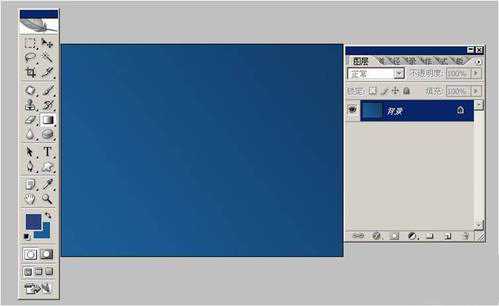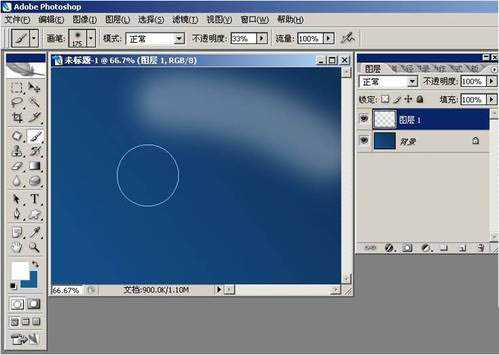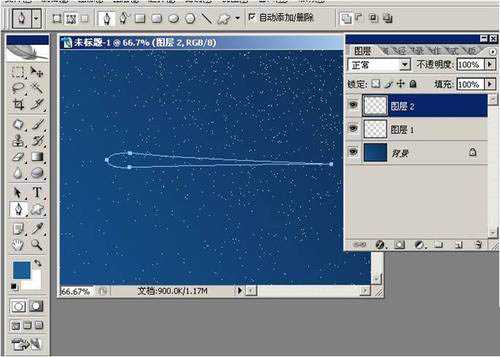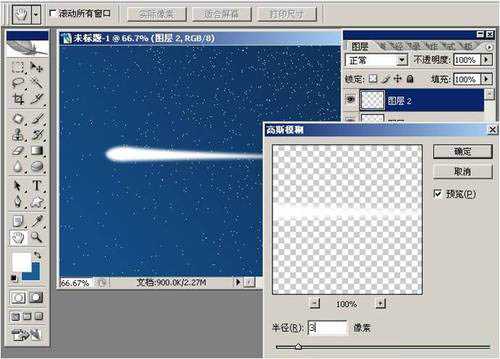DDR爱好者之家 Design By 杰米
ps怎样制作漫天飞舞的流星雨效果?运用PHOTOSHOP软件,可以很简单的制作大家想要的照片,下面和小编一起来看看具体步骤吧。
具体步骤:
首先,新建一个画布,800X600的,白色;然后用渐变工具拉出夜空,前景色背景色看下面图:
新建一个图层,选择画笔工具,不透明度改成33%,在天空上面画一下:
高斯模糊最大:
把图层模式改成溶解,不透明度改成25%:
带星星的夜空做好了,开始做流星咯;使用钢笔工具构出流星的样子。
新建一个图层,建立选区,填充白色,然后高斯模糊3。
流星的尾巴应该是虚化的,咱们搞一个图层蒙版,拉一个过渡,尾巴就虚化了:
让流星发点蓝蓝的光辉不是更好哦,在新建一个图层,编辑—描边,设置如下:
上面完成以后拼合流星的2个图层,然后GTRL+J,在复制一个流星图层,图层模式改成叠加
差不多完工了,拼合一下流星图层,然后多复制几个,放到合适的位置
最终效果
教程到此结束,小伙伴是不是有所启发,何不自己动手尝试一下呢。
以上就是ps怎样制作漫天飞舞的流星雨效果的介绍。相信看完之后对大家一定有所帮助。更多PS教程请继续关注!
相关推荐:
PS怎么绘制移动的火流星?
ps怎么制作流星雨效果?
PS合成恐怖的流星袭击城市场景
DDR爱好者之家 Design By 杰米
广告合作:本站广告合作请联系QQ:858582 申请时备注:广告合作(否则不回)
免责声明:本站资源来自互联网收集,仅供用于学习和交流,请遵循相关法律法规,本站一切资源不代表本站立场,如有侵权、后门、不妥请联系本站删除!
免责声明:本站资源来自互联网收集,仅供用于学习和交流,请遵循相关法律法规,本站一切资源不代表本站立场,如有侵权、后门、不妥请联系本站删除!
DDR爱好者之家 Design By 杰米
暂无评论...
更新日志
2025年02月19日
2025年02月19日
- 小骆驼-《草原狼2(蓝光CD)》[原抓WAV+CUE]
- 群星《欢迎来到我身边 电影原声专辑》[320K/MP3][105.02MB]
- 群星《欢迎来到我身边 电影原声专辑》[FLAC/分轨][480.9MB]
- 雷婷《梦里蓝天HQⅡ》 2023头版限量编号低速原抓[WAV+CUE][463M]
- 群星《2024好听新歌42》AI调整音效【WAV分轨】
- 王思雨-《思念陪着鸿雁飞》WAV
- 王思雨《喜马拉雅HQ》头版限量编号[WAV+CUE]
- 李健《无时无刻》[WAV+CUE][590M]
- 陈奕迅《酝酿》[WAV分轨][502M]
- 卓依婷《化蝶》2CD[WAV+CUE][1.1G]
- 群星《吉他王(黑胶CD)》[WAV+CUE]
- 齐秦《穿乐(穿越)》[WAV+CUE]
- 发烧珍品《数位CD音响测试-动向效果(九)》【WAV+CUE】
- 邝美云《邝美云精装歌集》[DSF][1.6G]
- 吕方《爱一回伤一回》[WAV+CUE][454M]